WMI (Windows Management Instrumentation) hoặc WMI Provider Host (WmiPrvSE.exe) là một quá trình nội bộ, thường chạy ở chế độ nền, để các chương trình trong PC có thể yêu cầu và lấy thông tin về các chương trình khác.
Thông thường, WMI không sử dụng tài nguyên CPU rõ ràng, nhưng đôi khi hiệu suất giảm do lỗi hoặc các quy trình khác trên hệ thống.Bạn có thể nhận thấyNhà cung cấp Host WMISử dụng CPU cao.
cửa sổ 10Đã cập nhật,Nhiều người dùng Windows 10 đã báo cáo Máy chủ nhà cung cấp WMIVấn đề sử dụng CPU cao.
Máy chủ của nhà cung cấp WMI (WmiPrvSE.exe) có phải là vi rút không?
沒有Máy chủ của nhà cung cấp WMI (WmiPrvSE.exe) không phải là vi rút,nó làCửa sổ/Hệ thống3 2 thư mụcDịch vụ hệ thống pháp lý trong .Nó chủ yếu được các ứng dụng sử dụng để lấy thông tin về hệ thống của người dùng, chẳng hạn như thông tin chi tiết về bo mạch chủ hoặc CPU.Nếu dịch vụ bị dừng, nhiều chức năng của hệ thống sẽ trở nên vô dụng.
Tôi có thể tắt máy chủ của nhà cung cấp WMI không?
Máy chủ của nhà cung cấp WMI là một dịch vụ hệ thống, do đó, nó không thể bị dừng hoặc vô hiệu hóa vĩnh viễn.Trong bài viết này, chúng tôi có thể thực hiện một số bước khắc phục sự cố để giảm mức sử dụng CPU
Nội dung
Nhà cung cấp WMI lưu trữ mức sử dụng CPU cao trên Windows 10
Các chương trình không phản hồi phổ biến nhất, nhiệt độ CPU tăng cao hoặc tệp hệ thống sai là nguyên nhân gây ra sự cố sử dụng CPU cao này trên Windows 10.Nếu bạn gặp sự cố tương tự, vui lòng giải quyết nó tại đâyTrong Windows 10Mức sử dụng CPU của máy chủ nhà cung cấp WMI (WmiPrvSE.exe) quá cao.
Khởi động lại PC trước, sau đó kiểm tra xem không có vấn đề sử dụng CPU nào cao hơn trên Windows 10.
Tương tự, vi rút hoặc phần mềm độc hại có thể là nhữngwmiprvse.exe CPU caoLý do cho sự xuất hiện của window 10, vui lòng sử dụng ứng dụng chống vi-rút được cập nhật mới nhất để thực hiện quét toàn bộ hệ thống.
Tiến hành khởi động sạch và kiểm tra xem nó có giúp xác định xem dịch vụ của bên thứ ba khi khởi động có gây ra sự cố hay không.
Khởi động lại máy chủ của nhà cung cấp WMI
- Nhấn Windows + R, nhậpservices.mscVà bấm OK,
- Thao tác này sẽ mở bảng điều khiển dịch vụ Windows,Trong danh sáchvặn to lênWindows Management Instrumentationdịch vụ.
- Nhấp chuột phải vào nó và chọn Khởi động lại.
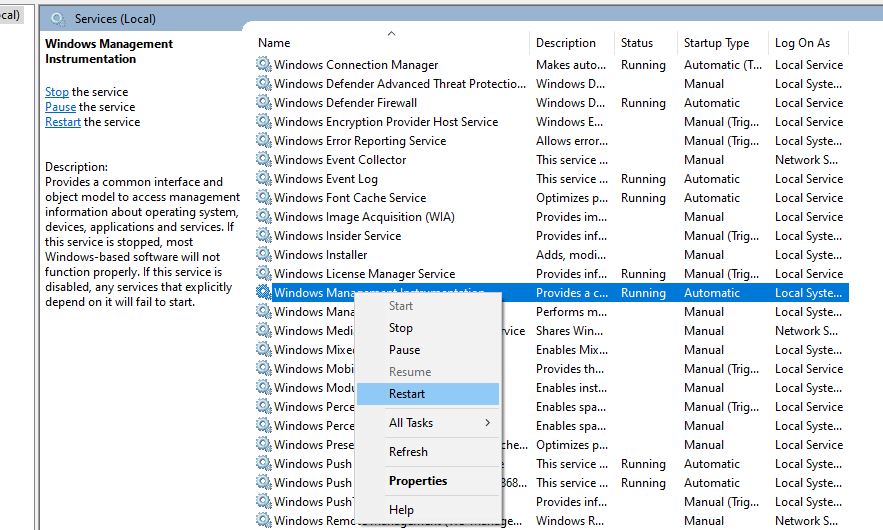
Bây giờ, hãy mở dấu nhắc lệnh với tư cách là quản trị viên và thực hiện các lệnh được liệt kê bên dưới.Khi hoàn tất, hãy khởi động lại PC và kiểm tra xem có còn trên PC khôngMáy chủ của nhà cung cấp WMI có CPU caovấn đề.
- Giá dừng ròng iphlpsvc
- Net dừng wscsvc
- Cắt lỗ ròng Winmgmt
- Khởi động ròng Winmgmt
- Net start wscsvc
- Net start iphlpsvc
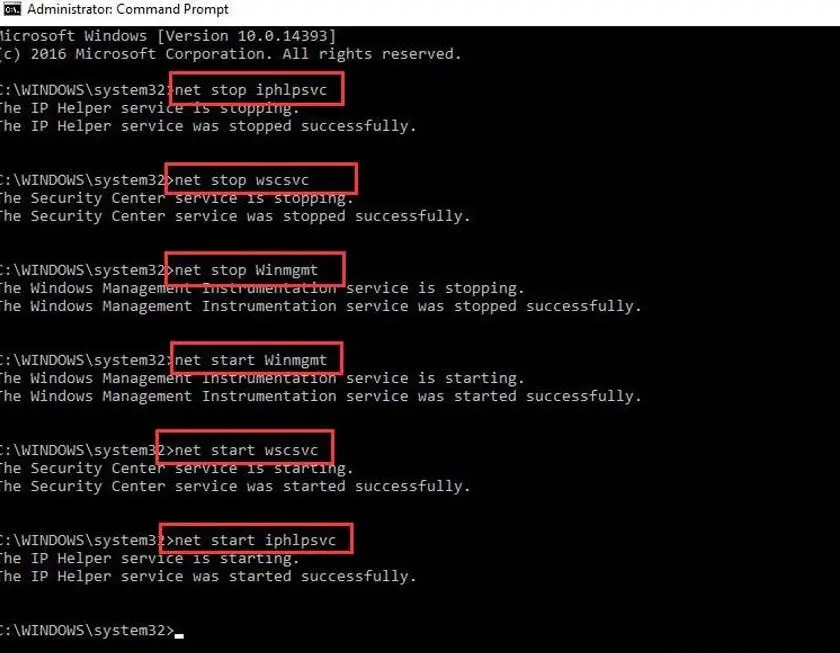
Khắc phục sự cố đang chạy bảo trì hệ thống
Khởi động Windows 10 ở chế độ an toàn qua mạng và làm theo các bước bên dưới để chạy trình khắc phục sự cố bảo trì hệ thống.
- Nhấn Windows + R, nhậpmsdt.exe -id Bảo trìDiagnosticVà bấm OK,
- Thao tác này sẽ mở ra cửa sổ bảo trì hệ thống,
- Nhấp vào Tiếp theo và làm theo hướng dẫn trên màn hình.
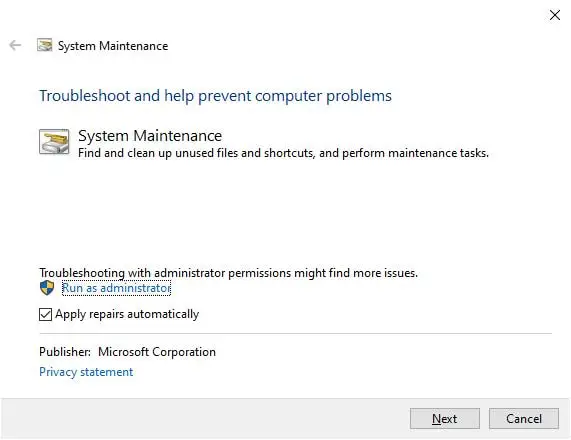
Tìm lý do cho việc sử dụng ổ đĩa cao của WMI trong Trình xem sự kiện
Như đã đề cập trước đó, WMI (WmiPrvSE.exe) lấy thông tin từ các chương trình và các thành phần hệ thống khác.Nếu bất kỳ chương trình hoặc dịch vụ nào không phản hồi khi WMI cố gắng lấy thông tin, yêu cầu sẽ không được thực hiện.Kết quả làWindows 10 có mức sử dụng CPU cao.Hãy mở trình xem sự kiện và tìm hiểu lý do tại sao WMI không phản hồi.
- Nhấp chuột phải vào menu bắt đầu của Windows 10 và chọn "Trình xem sự kiện"
- Bấm vào nút Xem ở trên cùng, sau đó bấm Hiển thị nhật ký phân tích và gỡ lỗi.
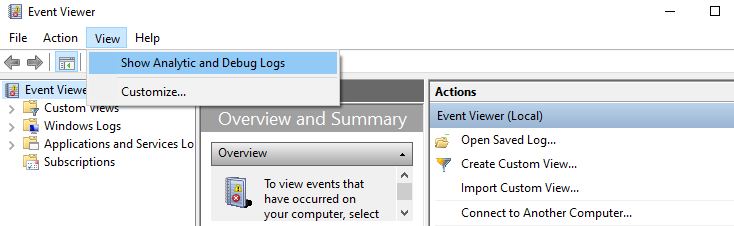
- Mở rộng ứng dụng và nhật ký dịch vụ tại đây> Microsoft> Windows> Hoạt động WMI> Nhật ký hoạt động.
- Nhấp vào lỗi gần đây nhất và lưu ý ClientProcessld (xem hình ảnh bên dưới)
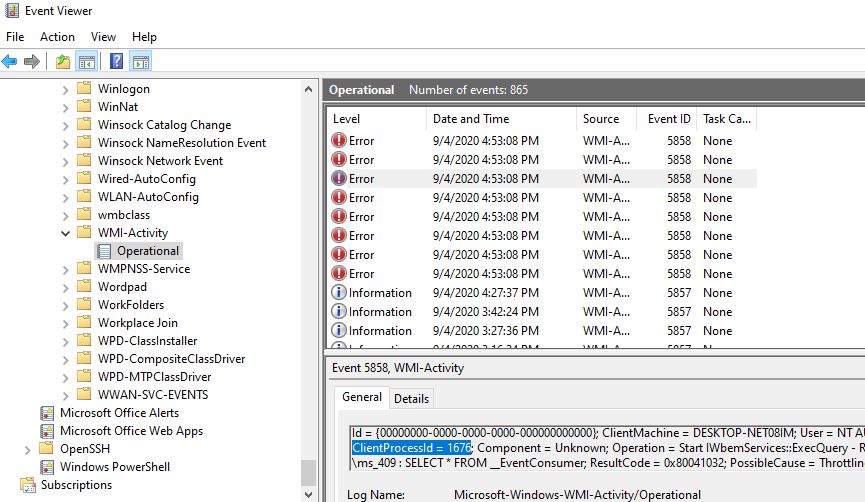
Bây giờ, hãy mở Trình quản lý tác vụ> tab Dịch vụ và nhấp vào PID để lên lịch quá trình theo PID.
Tìm quy trình có ID quy trình phù hợp tại đây (xem hình ảnh bên dưới), ứng dụng khách được xử lý cho tôi ở đây là 1676 và PID của Taskmanager cho thấy 1676 là máy chủ lưu trữ dịch vụ Bitdefender bdservicehost.exe đã gây ra sự cố.Kiểm tra và gỡ cài đặt ứng dụng, điều này có thể giúp khắc phụcTrên Windows 10Nhà cung cấp WMI lưu trữ CPU caoCác vấn đề về tỷ lệ sử dụng.
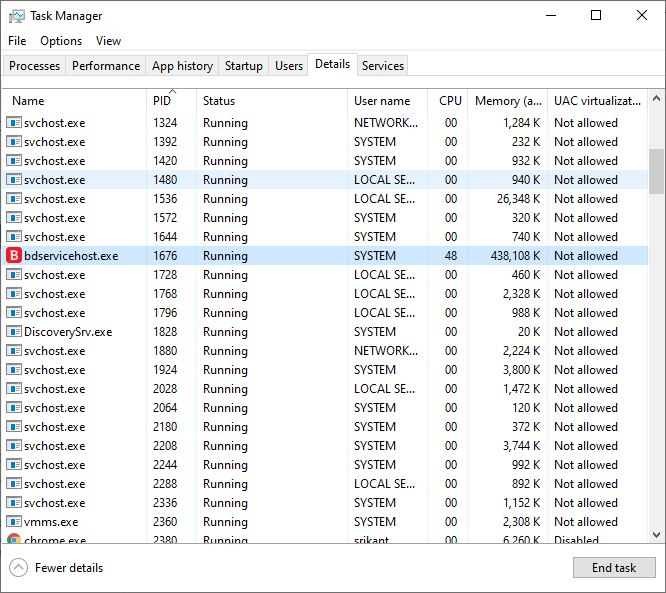
Chạy tiện ích kiểm tra tệp hệ thống
Nếu tệp hệ thống Windows bị hỏng hoặc bị thiếu, bạn có thể gặp phải sự cố PC hoặc sự cố sử dụng CPU cao trên Windows 10.Chạy tiện ích kiểm tra tệp hệ thống được tích hợp sẵn, tiện ích này có thể giúp quét và khôi phục các tệp hệ thống với các tệp chính xác.
- Mở dấu nhắc lệnh với tư cách quản trị viên,
- đi vàochỉ huySFC / scannowVà nhấn Enter,
- 在Công cụ SFCBắt đầu quét các tập tin hệ thống bị hỏng, bị mất, nếu được tìm thấy, nó sẽ tự động được khôi phục với đúng.
- Bạn chỉ cần đợi 100% để hoàn tất quá trình quét,
Khi hoàn tất, hãy khởi động lại PC của bạn và kiểm tra xem có mức sử dụng CPU nào cao hơn trong Windows 10 hay không.

![Đã giải quyết: Máy chủ lưu trữ của nhà cung cấp WMI (wmiprvse.exe) mức sử dụng CPU cao [Windows 10]](https://oktechmasters.org/wp-content/uploads/2021/01/2475-wmi-provider-host-high-CPU-usage-846x530.jpg)




![[Đã sửa chữa] Microsoft Store không thể tải xuống ứng dụng và trò chơi](https://oktechmasters.org/wp-content/uploads/2022/03/30606-Fix-Cant-Download-from-Microsoft-Store.jpg)
![[Đã sửa] Microsoft Store không thể tải xuống và cài đặt ứng dụng](https://oktechmasters.org/wp-content/uploads/2022/03/30555-Fix-Microsoft-Store-Not-Installing-Apps.jpg)

